Kaskadera alla dina öppna fönster med ett enda klick!

Tja, det råder ingen tvekan om att Windows 10 just nu är det bästa och mest använda operativsystemet för stationära datorer. Jämfört med alla andra stationära operativsystem erbjuder Windows 10 fler funktioner och anpassningsalternativ.
Om du har använt Windows 10 ett tag vet du kanske att operativsystemet erbjuder många Windows Management-tricks. De flesta tricken hölls dolda för vanliga användare. En sådan funktion är “Cascade Windows”.
Vad är Cascade Windows Feature på Windows 10?
Låt oss erkänna att när vi hanterar flera appar möter vi ofta svårigheter med att ordna flera Windows i Windows 10-datorer. Ibland har vi så många fönster öppna att vi inte kan skilja på vilken som hör till vilken app, så här.
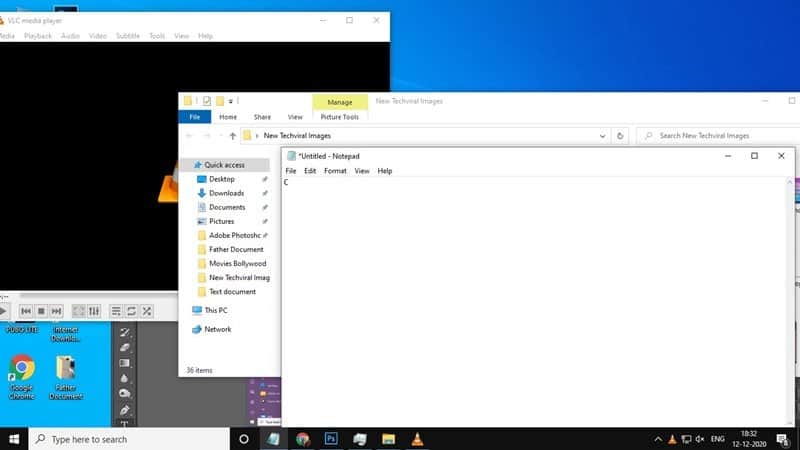
För att hantera sådana röriga fönsterarrangemang har Windows 10 en funktion som kallas “Cascade Windows”. Det är en fönsterhanteringsfunktion som ordnar alla öppna fönster så att de överlappar varandra, med deras titelfält förbli synligt.
Funktionen finns i alla Windows 10-byggen och versioner. Det låter dig snabbt organisera alla dina öppna fönster med bara ett enda klick. Nedan har vi delat en detaljerad guide om hur du kaskaderar alla dina Windows på Windows 10-dator.
Hur man kaskaderar alla dina Windows på Windows 10?
Det är ganska enkelt att överlappa alla dina Windows på Windows 10-datorer. För det måste du minimera alla öppna fönster som du inte vill skakad. Anledningen till det är att Cascade-funktionen ignorerar de minimerade fönstren.
Högerklicka sedan på ett tomt utrymme i aktivitetsfältet och klicka på alternativet ‘Cascade Windows’.
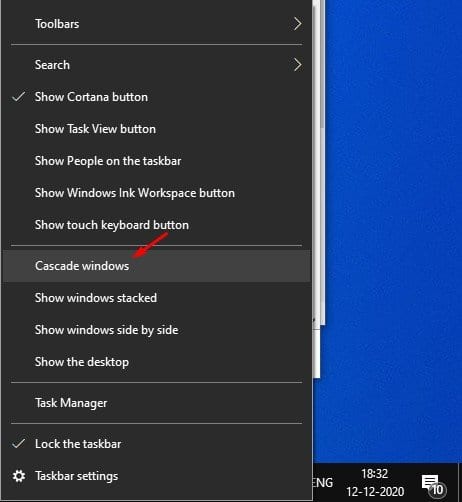
När det är klart kommer alla dina icke-minimerade fönster att överlappas ovanpå varandra. Titelfälten förblir synliga, så att du enkelt kan hitta och växla till alla öppna fönster.
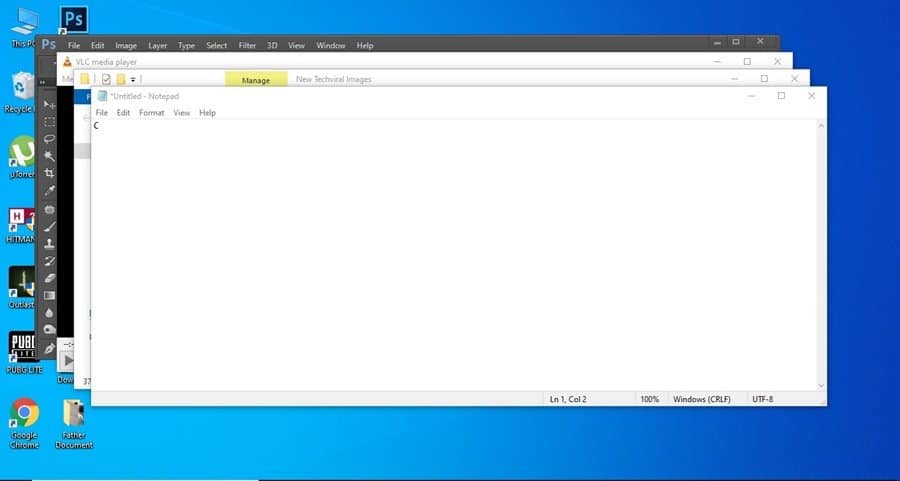
För att återställa ändringarna, högerklicka igen på aktivitetsfältet och den här gången väljer du alternativet ‘Ångra kaskad alla fönster’. Detta kommer att ta tillbaka ditt ursprungliga fönsterarrangemang.
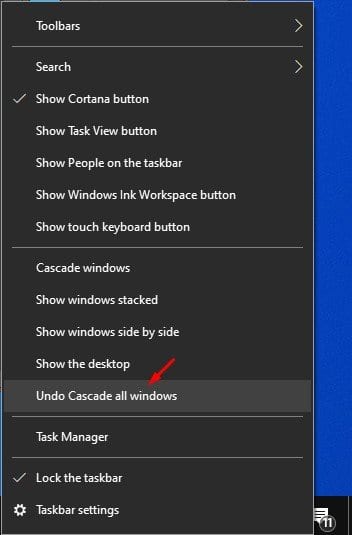
Viktigt: Om du gjorde ändringar i fönsterlayouten medan du utförde en kaskad, skulle alternativet ‘Ångra kaskad alla fönster’ inte fungera.
Så den här artikeln handlar om hur du kaskaderar alla dina öppna Windows på Windows 10-dator. Jag hoppas att den här artikeln hjälpte dig! Dela det också med dina vänner. Om du har några tvivel relaterade till detta, låt oss veta i kommentarsfältet nedan.